思いどおりにコピーできないとき
状態 | 原因 | 対処方法と参照先 |
|---|---|---|
地肌が汚れている。 | コピー濃度が濃く設定されています。 | コピー濃度を調整してください。コピー濃度の調整については、『コピー/ドキュメントボックス』「コピー濃度を調整する」を参照してください。 |
地肌が汚れている。 | 自動濃度が選択されていません。 | コピー初期画面で[自動濃度]を選択してください。 |
かすれてコピーされる。 | コピー濃度が薄く設定されています。 | コピー濃度を調整してください。コピー濃度の調整については、『コピー/ドキュメントボックス』「コピー濃度を調整する」を参照してください。 |
かすれてコピーされる。 | 目の粗い用紙や表面が加工されている用紙、湿気を含んだ用紙を使用すると、かすれてコピーされることがあります。 | 当社推奨の用紙を使用してください。また、適度な温度と湿度で保管した用紙を使用してください。適切な用紙とその保管方法は、『仕様』「用紙の保管」と「セットできる用紙」を参照してください。 |
部分的に写らない個所がある。 | 用紙に湿気が含まれています。 | 適度な温度と湿度で保管した用紙を使用してください。用紙の適切な保管方法は、『仕様』「用紙の保管」を参照してください。 |
原稿にないものがコピーされる。 | 自動原稿送り装置(ADF)のガイド板、原稿ガラスまたは読み取りガラスが汚れています。 | 自動原稿送り装置(ADF)のガイド板、原稿ガラスまたは読み取りガラスを清掃してください。清掃方法は、『メンテナンス』「本機の清掃」を参照してください。 |
原稿にないものがコピーされる。 |
| コピー初期画面で[複写原稿]を選択してください。 |
原稿の裏面が透けてコピーされる。 | コピー濃度が濃く設定されています。 | コピー濃度を調整してください。コピー濃度の調整については、『コピー/ドキュメントボックス』「コピー濃度を調整する」を参照してください。 |
原稿の裏面が透けてコピーされる。 | 自動濃度が選択されていません。 | コピー初期画面で[自動濃度]を選択してください。 |
原稿の裏面が透けてコピーされる。 | 薄い原稿を使用しています。 | コピー初期画面で[自動濃度]を選択してください。またはコピー濃度を調整してください。コピー濃度の調整については、『コピー/ドキュメントボックス』「コピー濃度を調整する」を参照してください。 |
はり合わせた部分に影が付く。 | コピー濃度が濃く設定されています。 |
|
画像が欠ける。 | 原稿のセット位置が間違っています。 | 原稿を正しくセットしてください。原稿のセットについては、『コピー/ドキュメントボックス』「原稿の設定」を参照してください。 |
画像が欠ける。 | 適切なサイズの用紙が選択されていません。 | 適切なサイズの用紙を選択し直してください。 |
画像が欠ける。 | 原稿ガラスまたは自動原稿送り装置(ADF)に正しくセットしても、原稿の周囲から内側数mmはコピーできないことがあります。 | 「すこし小さめ」機能で画像を縮小してコピーし直してください。 「すこし小さめ」については、『コピー/ドキュメントボックス』「すこし小さめ」を参照してください。 |
スジ状の汚れが出る。 | 自動原稿送り装置(ADF)のガイド板、原稿ガラスまたは読み取りガラスが汚れています。 | 自動原稿送り装置(ADF)のガイド板、原稿ガラスまたは読み取りガラスを清掃してください。清掃については、『メンテナンス』「本機の清掃」を参照してください。 |
白いスジが出る。 | 原稿ガラスまたは読み取りガラスが汚れています。 | 原稿ガラスまたは読み取りガラスを清掃してください。清掃については、『メンテナンス』「本機の清掃」を参照してください。 |
コピーされないまたは白紙でコピーされる。 | 原稿のセット面が間違っています。 | 原稿を正しくセットしてください。 原稿のセットについては、『本機をお使いになる前に』「原稿をセットする」を参照してください。 |
モアレが発生している。 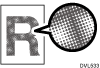 | モアレの発生しやすい向きに原稿がセットされています。 | モアレとは、画像を処理するときに規則正しく配列された網点、または線が重なりあって発生する縞模様(干渉縞)のことです。原稿のセット方向を変更するとモアレを防止できることがあります。 |
網掛け部分の濃淡が原稿と異なる。 | 原稿種類選択で[文字・写真]を選択してコピーすると、網掛け部分に濃淡の差が出ることがあります。 | コピー初期画面の原稿種類で[文字]または[写真]を選択してください。 |
原稿が印画紙写真(プリント/現像された写真)のとき、黒い斑点がコピーされる。 | 湿度が高く、印画紙写真が原稿ガラスに貼りついています。 |
|
コピーにシワが出る。 | 用紙に湿気が含まれています。 | 適度な温度と湿度で保管した用紙を使用してください。用紙の適切な保管方法は、『仕様』「用紙の保管」を参照してください。 |
透明シートに白い帯が出る。 | 用紙から脱落した紙粉が透明シートに付着しています。 | 透明シートの裏面に付着した紙粉を乾いた布で拭きとってください。 |
水滴状に白抜けするまたは汚れる。 | 用紙から発生した水蒸気が用紙に付着して画像が水滴状に白く抜けたり、トナーで汚れることがあります。 |
|
縦方向の濃度ムラが出る。 | 大量のコピーまたは印刷をしたときや、本機を長く使用しているときに、縦方向の濃度ムラが出ることがあります。 | [本体初期設定]の[調整/管理]にある[縦方向濃度ムラ補正]を選択し、濃度を補正してください。設定については、縦方向の濃度ムラを補正するを参照してください。 |
状態 | 原因 | 対処方法と参照先 |
|---|---|---|
何度も用紙がつまる。 | 裁断面が粗い用紙を使用しています。 | 用紙を裏返して、粗い裁断面が先端にならない方向にセットしてください。 |
何度も用紙がつまる。 | セットされている用紙が多すぎます。 | 給紙トレイのサイドフェンスや手差しトレイの用紙ガイド板の内側に表示されている上限表示の線を超えないように用紙をセットしてください。また、複数枚の用紙が重なったまま一度に送られないように、用紙をぱらぱらとほぐしてからセットしてください。 |
何度も用紙がつまる。 | サイドフェンスがきつくセットされています。 | サイドフェンスを軽く突き当て直してください。 |
何度も用紙がつまる。 | 用紙に湿気が含まれています。 | 適度な温度と湿度で保管した用紙を使用してください。用紙の適切な保管方法は、『仕様』「用紙の保管」を参照してください。 |
何度も用紙がつまる。 | 用紙が厚すぎるか、薄すぎます。 | 当社推奨の用紙を使用してください。適切な用紙については、『仕様』「セットできる用紙」を参照してください。 |
何度も用紙がつまる。 | 用紙に折り目やシワがあります。 | 当社推奨の用紙を使用してください。また、適度な温度と湿度で保管した用紙を使用してください。適切な用紙とその保管方法は、『仕様』「用紙の保管」と「セットできる用紙」を参照してください。 |
何度も用紙がつまる。 | 一度印刷した用紙を使用しています。 | 本機以外で一度コピーまたは印字された用紙は再使用しないでください。 |
何度も用紙がつまる。 | 用紙が密着しています。 | 用紙をぱらぱらとほぐしてからセットしてください。または1枚ずつ送ってください。 |
用紙にシワがよる。 | 用紙に湿気が含まれています。 | 適度な温度と湿度で保管した用紙を使用してください。用紙の適切な保管方法は、『仕様』「用紙の保管」を参照してください。 |
用紙にシワがよる。 | 用紙が薄すぎます。 | 当社推奨の用紙を使用してください。適切な用紙については、『仕様』「セットできる用紙」を参照してください。 |
用紙にシワがよる。 | 給紙トレイのサイドフェンスまたはエンドフェンスが正しくセットされていません。 | サイドフェンスとエンドフェンスが正しくセットされているか確認してください。サイドフェンスとエンドフェンスのセット方法は、『本機をお使いになる前に』「用紙サイズを変更する」を参照してください。 |
用紙の先端が折れる。 | 用紙に湿気が含まれています。 |
|
用紙の先端が折れる。 | 推奨以外の用紙を使用しています。 | 適切な用紙については、『仕様』「セットできる用紙」を参照してください。 |
用紙の先端が折れる。 | セットされている用紙が多すぎます。 | セットする用紙枚数をサイドフェンスの制限よりも多くならないようにしてください。用紙のセット方法は、『本機をお使いになる前に』「用紙をセットする」を参照してください。 |
用紙がカールする。 | 用紙が正しくセットされていません。 | 用紙の裏表やセット方向を変更してください。 |
用紙がカールする。 | セットしている用紙の用紙種類または用紙厚さが設定と合っていません。 | 用紙種類または用紙厚さの設定が、給紙トレイまたは手差しトレイにセットした用紙と合っているかご確認ください。詳しくは、『初期設定』「用紙設定」を参照してください。 |
用紙がカールする。 | 用紙に湿気が含まれています。 |
|
紙が重なって送られる。 | 用紙が密着しています。 | 用紙をぱらぱらとほぐしてからセットしてください。または1枚ずつ送ってください。 |
複数のコピー機能を設定したとき、設定されない機能がある。 | 組み合わせることのできないコピー機能を設定しています。 | コピー機能の組み合わせについては、『コピー/ドキュメントボックス』「機能組み合わせ一覧」を参照してください。 |
ページが分割されてソートされる。 | 途中でメモリーがいっぱいになり、分割して排出しました。 | 「コピー/ドキュメントボックス初期設定」で「ソート全数読み取り設定」を変更してください。 設定項目については、『コピー/ドキュメントボックス』「周辺設定」を参照してください。 |
画像がグレーにつぶれてコピーされる。または地に文字が浮き出てコピーされる。 | 不正コピー抑止印刷された文書をコピーしています。 | 不正コピーの抑止については、『プリンター』「複製できない文書を印刷する」を参照してください。 |
画像が斜めに印刷される。 | 給紙トレイのサイドフェンスが正しくセットされていません。 | サイドフェンスが正しくセットされているか確認してください。サイドフェンスのセット方法は、『本機をお使いになる前に』「用紙サイズを変更する」を参照してください。 |
画像が斜めに印刷される。 | 用紙が斜めに搬送されています。 | 用紙が正しくセットされているか確認してください。用紙のセット方法は、『本機をお使いになる前に』「用紙をセットする」を参照してください。 |
画像が斜めに印刷される。 | 自動原稿送り装置(ADF)の原稿ガイドが正しくセットされていません。 | 自動原稿送り装置(ADF)の原稿ガイドが正しくセットされているか確認してください。自動原稿送り装置(ADF)のセット方法は、『本機をお使いになる前に』「自動原稿送り装置(ADF)にセットする」を参照してください。 |
排紙された用紙がきれいにそろわない。 | 用紙がカールしています。 | 用紙を裏返してセットしてください。用紙を裏返すときはセット方向を変えないでください。 |
印刷した用紙が排紙トレイから落ちる。 | 用紙のサイズや種類、印刷時の条件によっては用紙の反りが大きくなることがあります。 |
|
ブロッキング(排紙トレイに積載された用紙同士が貼り付く)が発生する。 | 排紙トレイに積載された用紙に熱がこもっています。 | 印刷した用紙を1枚ずつ取り除いてください。 |
状態 | 原因 | 対処方法と参照先 |
|---|---|---|
とじしろで画像が欠ける。 |
| とじしろ幅の値を小さく設定し直してください。 |
リピートされない。 | 原稿と同じサイズの用紙を選択しているか、変倍率を設定していません。 | 原稿より大きいサイズの用紙を選択してください。または、変倍率を設定してください。 |
状態 | 原因 | 対処方法と参照先 |
|---|---|---|
思いどおりの位置に印字されない。 | 原稿のセット方向が間違っています。 | 原稿セット方向と印字位置を設定し直してください。 |
両面時、用紙の裏側に印字されない。 | 用紙の大きさとうら面の印字位置の設定が合っていません。 | うら面の印字位置を確認してください。うら面の印字位置については、『コピー/ドキュメントボックス』「印字編集設定」を参照してください。 |
状態 | 原因 | 対処方法と参照先 |
|---|---|---|
集約時、画像が欠けるまたは余白ができる。 | 原稿サイズと拡大/縮小率と用紙の組み合わせが間違っています。 | [用紙指定変倍]を設定すると、原稿とコピーする用紙に合った倍率でコピーします。 また、変倍率を選択してから集約を設定し、コピーすることもできます。設定については、『コピー/ドキュメントボックス』「片面集約」、「両面集約」、「用紙指定変倍」を参照してください。 |
順番どおりにコピーされない。 | 原稿をセットする順番が間違っています。 | 自動原稿送り装置(ADF)にセットするときは、原稿の先頭ページを一番上にしてセットしてください。 原稿ガラスにセットするときは、原稿は先頭ページから順にセットしてください。 |
状態 | 原因 | 対処方法と参照先 |
|---|---|---|
両面印刷ができない。 | セットしている用紙が厚すぎ、または薄すぎます。 | 両面印刷できる用紙厚さについては、『仕様』「本体仕様」を参照してください。 |
両面印刷ができない。 | 両面印刷に対応していない用紙種類を使用しています。 | 両面印刷に対応している用紙種類を指定してください。両面印刷できる用紙種類については、『仕様』「本体仕様」を参照してください。 |
両面印刷ができない。 | 使用しているトレイが「用紙設定」で両面印刷の対象外に設定されています。 | 「用紙設定」で使用するトレイの「両面印刷の対象」の設定を変更してください。設定項目については、『初期設定』「用紙設定」を参照してください。 |
順番どおりにコピーされない。 | 原稿をセットする順番が間違っています。 | 自動原稿送り装置(ADF)にセットするときは、原稿の先頭ページを一番上にしてセットしてください。 原稿ガラスにセットするときは、原稿は先頭ページから順にセットしてください。 |
両面時、[左右ひらき]を選択したのに上下開きでコピーされる。または[上下ひらき]を選択したのに左右開きでコピーされる。 | 原稿のセット方向が間違っています。 | 原稿のセット方向を正しく設定してください。原稿のセット方向については、『コピー/ドキュメントボックス』「両面にコピーする」を参照してください。 |
状態 | 原因 | 対処方法と参照先 |
|---|---|---|
文書にアクセスできない。 |
| パスワードで保護された文書については『セキュリティー』「蓄積文書を管理する」を参照してください。 |
蓄積した文書がわからない。 | 文書名では内容が判断できないときがあります。 | 文書選択画面ではリストとサムネールを切り替えて情報を確認してください。
ドキュメントボックス画面の表示については、『本機をお使いになる前に』「ドキュメントボックス機能の画面」を参照してください。 |
頻繁にメモリーが不足する。 | ドキュメントボックスのメモリー容量がいっぱいになっています。 | 不要になった文書を文書選択画面で選択し、[文書消去]で削除してください。それでもメモリーが不足するときは、以下のことを実行してください。
|
![]()
手差しトレイからA5以下の用紙を給紙するとき、まれに、きしむ音がしますが問題はありません。
